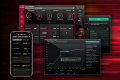7. UEFI BIOS - Impostazioni generali
La GIGABYTE Z690 AORUS MASTER utilizza un moderno BIOS UEFI che, tuttavia, mantiene il supporto alla tradizionale modalità Legacy rendendo quindi possibile l'esecuzione sia dei sistemi operativi più recenti che di quelli più datati.
L'interfaccia grafica, rispetto a quella presente sulle mainboard AORUS delle precedenti generazioni, è sostanzialmente rimasta invariata al netto di alcuni nuovi parametri inseriti nei vari menu che andremo ad analizzare.
Per impostazione di default, la Z690 AORUS MASTER opera in modalità UEFI per garantire una più elevata velocità nel boot e le migliori prestazioni con i componenti hardware recenti ma, qualora si dovessero utilizzare componenti più datati, si può sempre abilitare la modalità ibrida per consentire di rilevarli ed effettuare un'installazione del sistema operativo con partizionamento dei dischi di tipo MBR piuttosto che in modalità GPT.
| | |
| Easy Mode | Advanced Mode |
Il BIOS presenta una doppia interfaccia in modo da poter essere sfruttato al meglio sia dall'utente poco esperto che desidera apportare piccole modifiche, sia dall'utente avanzato che troverà nella completissima sezione Tweaker ogni parametro possibile per effettuare un tuning perfetto del proprio sistema.
Scegliendo Easy Mode molti dei parametri del BIOS rimangono nascosti lasciando accessibili all'utente solo alcune voci informative sullo stato del sistema come temperature, tensioni e velocità delle ventole, rendendo possibile cambiare la sequenza di boot semplicemente trascinando i vari dispositivi nell'ordine desiderato e modificare il profilo energetico del sistema per guadagnare in prestazioni senza sforzo alcuno.
Advanced Mode, invece, consente di intervenire sulla totalità delle impostazioni della mainboard e parte di quelle relative ai componenti hardware su di essa installati.
In questa modalità l'utente ha a sua disposizione un totale di sei distinti menu che andiamo di seguito ad analizzare.
Sulla parte destra di ciascuna schermata troviamo una sezione informativa sempre in primo piano che ci mostra i principali parametri di funzionamento della mainboard mentre, in basso, troviamo quattro Tab che consentono di accedere alla guida, passare alla modalità Easy o accedere alle sezioni Smart Fan 6 e Q-Flash.
Favorites
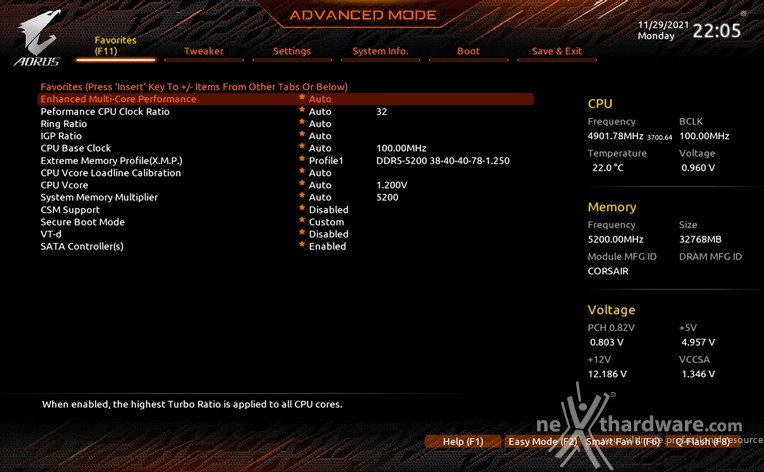
In questo menu, accessibile da qualsiasi schermata semplicemente premendo il tasto funzione F11, vengono raggruppate tutte le impostazioni più frequentemente utilizzate.
Una simile funzionalità risulta veramente utile per coloro che effettuano spesso le modifiche dei parametri, risparmiando loro di andare a spulciare le varie sezioni del BIOS in cerca delle voci di maggior interesse.
Per aggiungere un parametro a questa pagina, è sufficiente selezionarlo nella sezione originaria e premere il tasto INS.
Tweaker
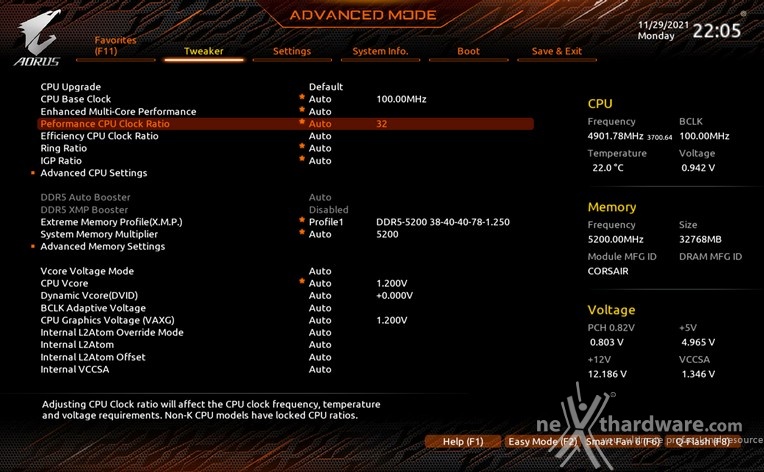
La sezione "Tweaker", che analizzeremo dettagliatamente nella pagina successiva, consente di gestire tutti i parametri necessari all'overclock.
Settings
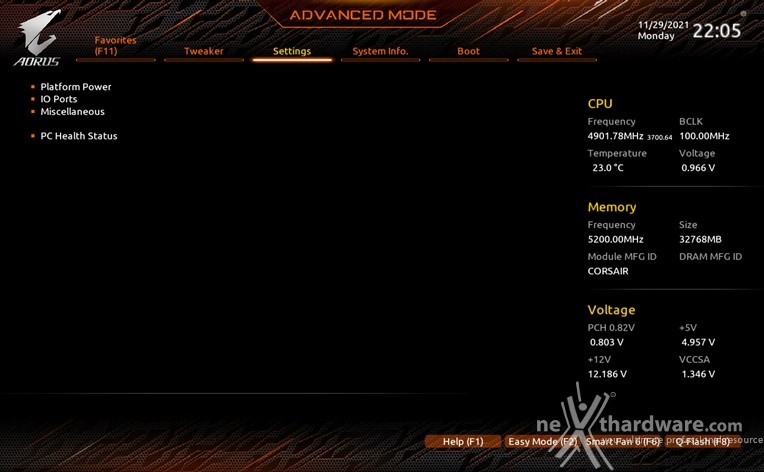
In questo menu sono presenti tutte le impostazioni inerenti le periferiche, il chipset e l'illuminazione.
Da qui potremo modificare molti parametri necessari al corretto funzionamento del PC, attivare o disattivare le varie periferiche integrate e l'illuminazione di alcune parti della mainboard, abilitare o meno l'audio integrato, la IGP, il supporto alla virtualizzazione, regolare la velocità degli slot PCIe abilitare o meno il supporto al TPM, nonché gestire la modalità di risveglio del PC tramite le varie periferiche collegate.
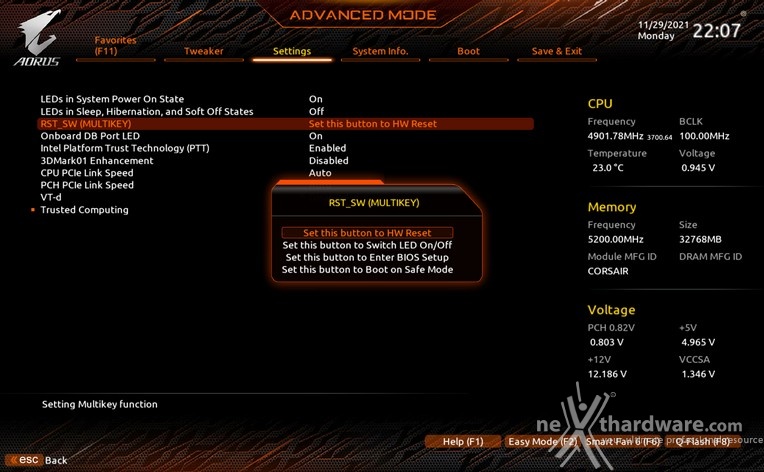
Tra le novità di questa sezione segnaliamo la possibilità di assegnare al pulsante di reset (RST_SW Multikey) altre funzionalità come l'accensione/spegnimento dell'illuminazione, l'accesso diretto al BIOS o la Safe Mode.
System info
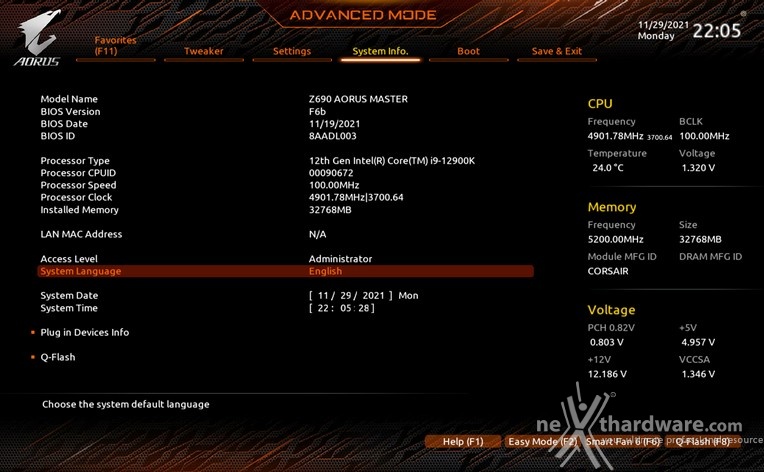
La sezione "System info", oltre a fornirci un'ampia panoramica riguardante l'hardware ed il BIOS in uso, permette di impostare la data, l'orario e la lingua di sistema, oltre le varie password di protezione.
Da qui si può accedere anche al menu "Plug in Devices Info", che ci permette di visualizzare le periferiche collegate alla mainboard e al menu Q-Flash per l'aggiornamento del BIOS.
Q-Flash

La sezione "Q-Flash", accessibile dal menu precedente o da qualsiasi altra pagina con l'apposita Tab, permette di effettuare l'aggiornamento del BIOS tramite un Flash Drive USB.
Boot
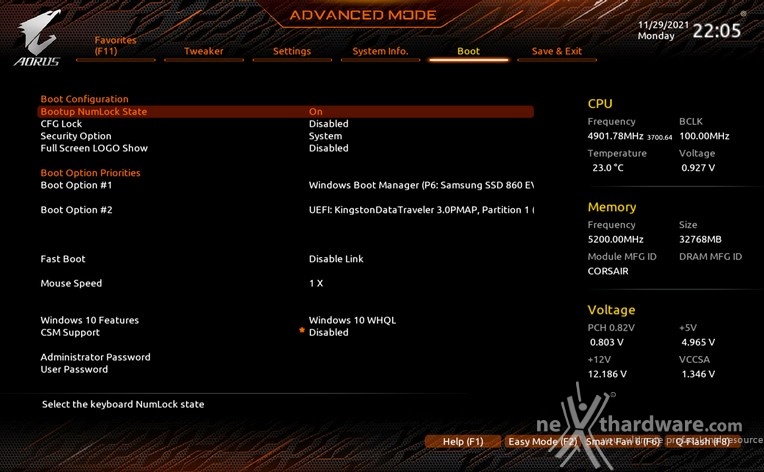
In questa sezione è possibile scegliere la sequenza di boot ideale in base alle unità presenti, attivare la modalità Fast Boot per velocizzare l'accensione della macchina e modificare le varie opzioni concernenti la tecnologia Secure Boot che impedisce l'esecuzione di sistemi operativi non firmati digitalmente.
Abilitando le opzioni di avvio rapido non saremo più in grado di accedere al sistema attraverso la pressione del tasto CANC sulla tastiera, ma sarà possibile entrare nel BIOS dalle opzioni avanzate di avvio di Windows.
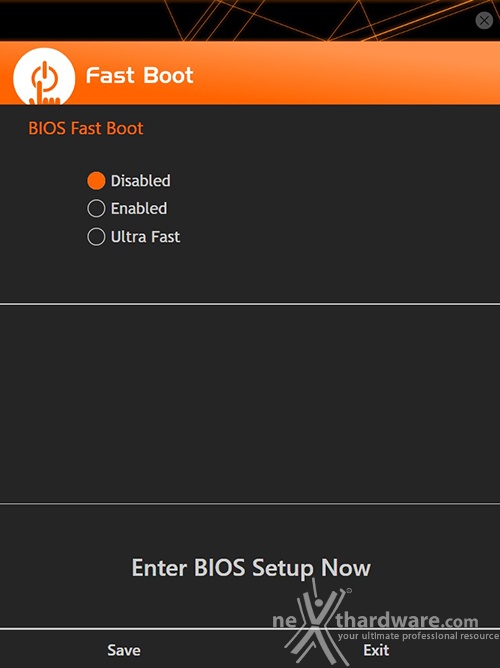
In alternativa possiamo installare l'utility Fast Boot, facente parte della suite GIGABYTE App Center, che permette di effettuare un riavvio immediato con accesso diretto al BIOS.
Save and Exit
| | |
Dopo aver regolato tutte le impostazioni, tramite il menu "Save and Exit" possiamo semplicemente salvare le modifiche e riavviare il sistema, oppure memorizzare tutti i parametri in uno degli otto profili presenti all'interno dello stesso BIOS, in una periferica di storage esterna o, addirittura, sul disco di sistema.
Smart Fan 6
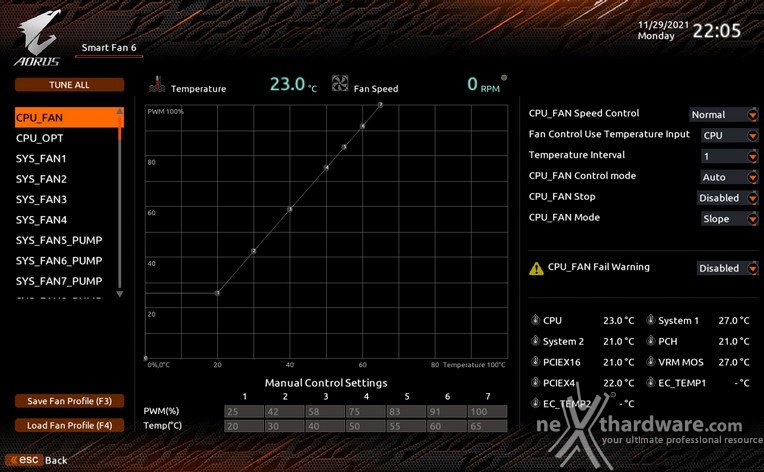
Questa sezione, accessibile dalla Tab presente in basso su ciascuna schermata, consente di monitorare le temperature dei principali componenti, nonché i regimi di rotazione delle varie ventole collegate alla scheda.
Per ciascuna ventola è possibile creare delle curve di funzionamento personalizzate in relazione alle temperature che si vogliono mantenere o impostare degli allarmi che ci avvisano quando la temperatura di un componente supera una determinata soglia o, ancora, quando la velocità di una ventola scende al di sotto di un certo numero di giri.